笔记本Win10系统怎么调整屏幕亮度
1、在Windows10桌面依次点击“开始/Windows系统/控制面板”菜单项
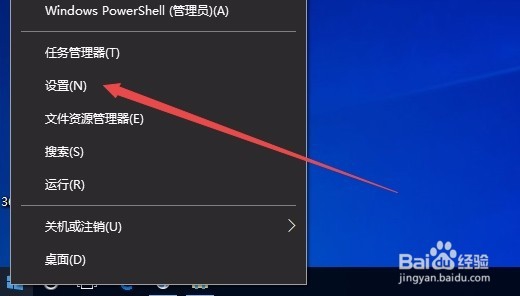
2、在打开的控制面板窗口中点击“电源选项”图标
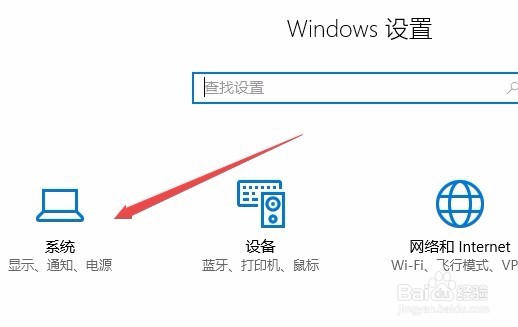
3、在打开的电源设置窗口右下角可以看到一个屏幕亮度调整的滑动条,可以通过拖拉该滑块来调整亮度。
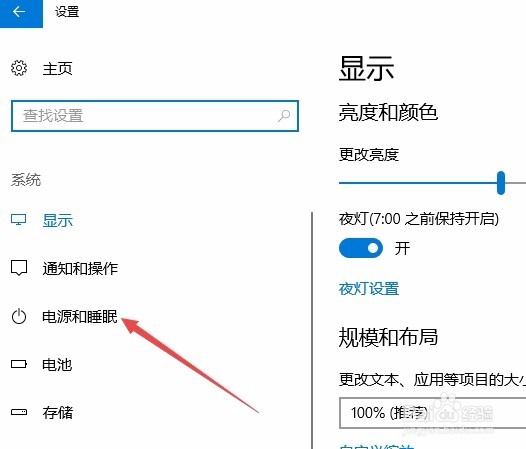
1、在Windows10桌面的空白位置点击右键,在弹出的菜单中选择“显示设置”菜单项
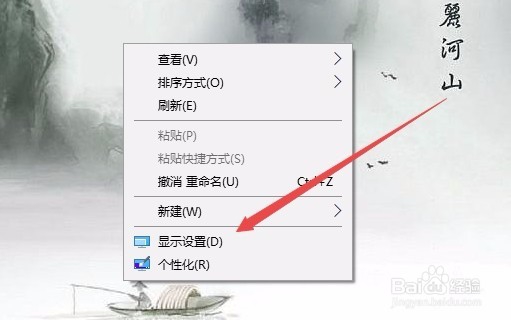
2、我们在打开的窗口右侧页面可以看到“更改亮度”一项,同样调整该滑块也可以调整屏幕的亮度。
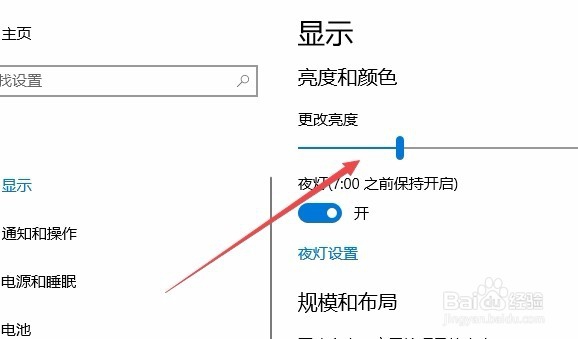
1、点击Windows10桌面右下角的电池图标
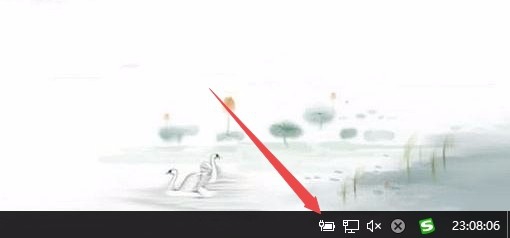
2、这个时候会弹出一个菜单,也可以过点击右侧的亮度按钮来调整屏幕的亮度。
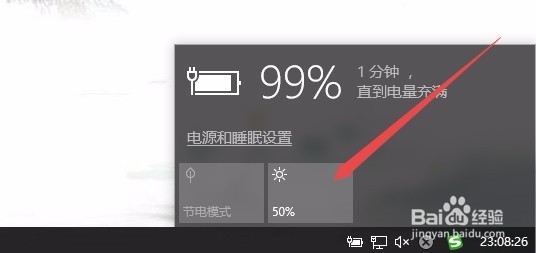
1、最后一个办法就是通过笔记本键盘上的按键来实现,在按下FN键的同时按亮度调整按键,也可以快速的调整屏幕的亮度。
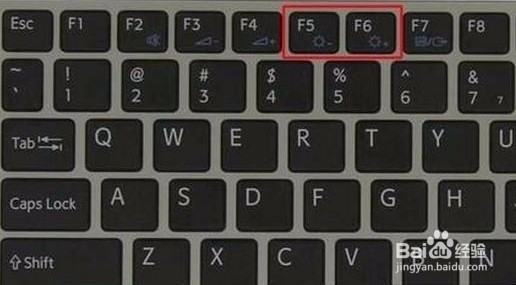
声明:本网站引用、摘录或转载内容仅供网站访问者交流或参考,不代表本站立场,如存在版权或非法内容,请联系站长删除,联系邮箱:site.kefu@qq.com。
阅读量:29
阅读量:81
阅读量:21
阅读量:100
阅读量:93